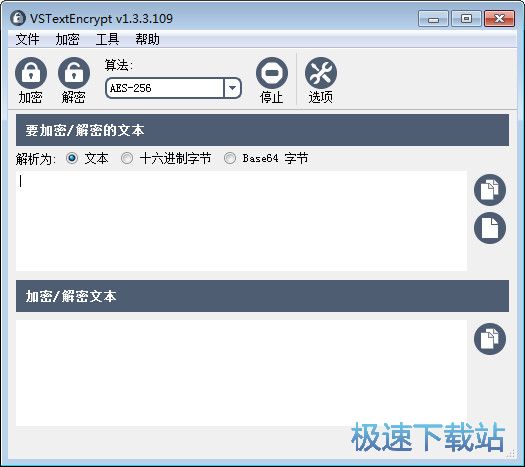VSTextEncrypt加密/解密文本教程
时间:2018-09-22 10:38:44 作者:Joe 浏览量:26
VSTextEncrypt是一款好用的文字内容加密工具。使用本软件可以轻松对输入到软件中的文本内容进行加密,简单好用;
- 进入下载

- VSTextEncrypt 1.3.3.109 汉化绿色版
大小:7.91 MB
日期:2018/9/22 10:38:46
环境:WinXP, Win7, Win8, Win10, WinAll

文本加密
极速小编这一次就给大家演示一下怎么使用VSTextEncrypt怎么对文本内容进行加密和解密吧。要加密文本内容,首先我们要将要加密的内容输入到软件的文本输入框中。点击文本输入框就可以开始编辑文本内容了;

文本内容编辑成功,这时候我们就可以开始使用软件的加密功能对文本内容进行加密了;

要对文本进行加密。首先我们要设置软件的加密算法。软件默认设置的是AES-128的加密算法。点击加密算法选择按钮,打开加密算法选择列表。极速小编选择了现在常用的AES-256算法;

加密算法设置成功后,点击软件主界面顶部功能栏中的加密,就可以开始进行文本内容加密了;

这时候软件会弹窗要求我们输入文本加密密码。输入加密密码和确认密码之后,点击确定就可以让软件执行文本加密任务;

文本加密成功,这时候软件主界面底部会显示文本已成功加密。我们可以在软件的文本加密结果输出框中看到软件已经按照加密密码将文本内容加密成密文;

点击软件密文输出框右边的文本复制按钮,就可以将密文内容复制到电脑剪贴板中;


密文解密
接下来我们就试一下怎么对加密后的密文进行解密。首先我们要在软件的文本加密/解密输入框中输入密文内容;

密文内容输入完成后,点击软件主界面顶部功能栏中的解密按钮,开始进行密文解密进程;

这时候软件会弹出密码输入框,我们要输入刚刚进行文本加密时候使用的密码。密码输入完成后点击确定,就可以开始对密文进行解密了;

极速小编做了一个解密密码错误的示范。如果我们输入了错误的解密密码,软件会在主界面底部显示损坏的数据,并且不能对密文进行解密;

接下来我们重新输入正确的文本加密密码,对密文进行解密。这一次软件就会显示文本已成功解密。并将文本解密内容输出到文本输出框中。我们可以在文本输出框中看到软件成功将密文解密成明文内容;

我们还可以使用软件的替换文本功能,将软件主界面中的文本输入框中的文本内容和文本输出框中的文本内容进行互换。点击软件主界面顶部菜单栏中的文件,打开文件菜单。点击菜单中的替换文本,就可以将输入框和输出框中的文本内容进行互换;

文本替换成功,这时候我们可以在软件的主界面中看到刚刚的密文和明文内容位置被成功互换了。

VSTextEncrypt的使用方法就讲解到这里,希望对你们有帮助,感谢你对极速下载站的支持!
VSTextEncrypt 1.3.3.109 汉化绿色版
- 软件性质:国外软件
- 授权方式:免费版
- 软件语言:汉化中文
- 软件大小:8101 KB
- 下载次数:71 次
- 更新时间:2019/3/29 16:07:02
- 运行平台:WinAll...
- 软件描述:VSTextEncrypt是一款国外LOKIBIT.COM开发的文本加密解密工具... [立即下载]
相关资讯
相关软件
- 怎么将网易云音乐缓存转换为MP3文件?
- 比特精灵下载BT种子BT电影教程
- 土豆聊天软件Potato Chat中文设置教程
- 怎么注册Potato Chat?土豆聊天注册账号教程...
- 浮云音频降噪软件对MP3降噪处理教程
- 英雄联盟官方助手登陆失败问题解决方法
- 蜜蜂剪辑添加视频特效教程
- 比特彗星下载BT种子电影教程
- 好图看看安装与卸载
- 豪迪QQ群发器发送好友使用方法介绍
- 生意专家教你如何做好短信营销
- 怎么使用有道云笔记APP收藏网页链接?
- 怎么在有道云笔记APP中添加文字笔记
- 怎么移除手机QQ导航栏中的QQ看点按钮?
- 怎么对PDF文档添加文字水印和图片水印?
- 批量向视频添加文字水印和图片水印教程
- APE Player播放APE音乐和转换格式教程
- 360桌面助手整理桌面图标及添加待办事项教程...
- Clavier Plus设置微信电脑版快捷键教程
- 易达精细进销存新增销售记录和商品信息教程...